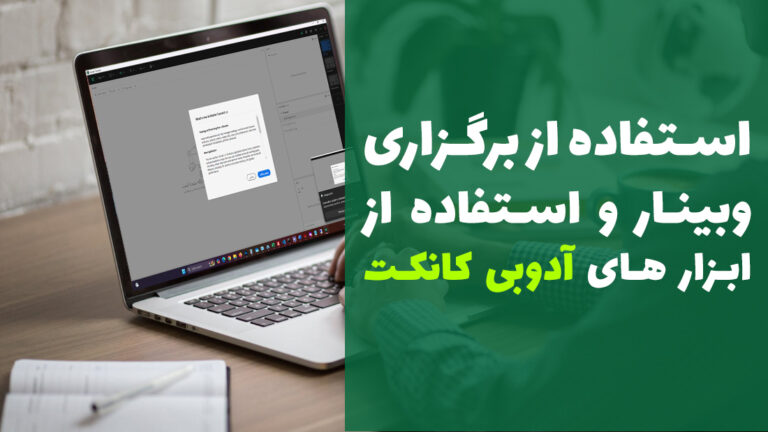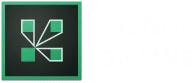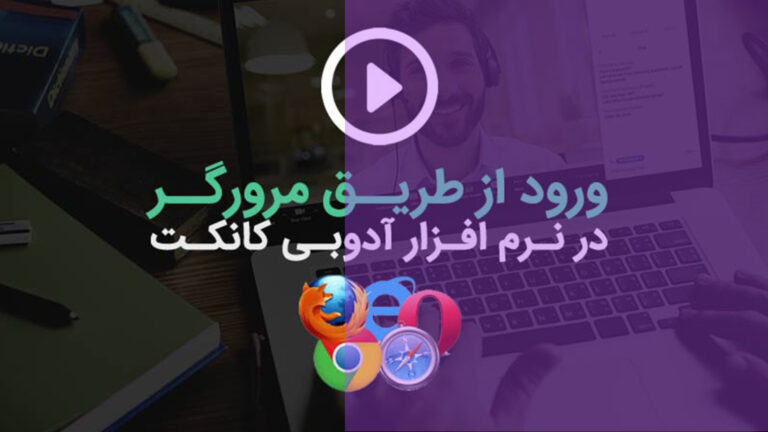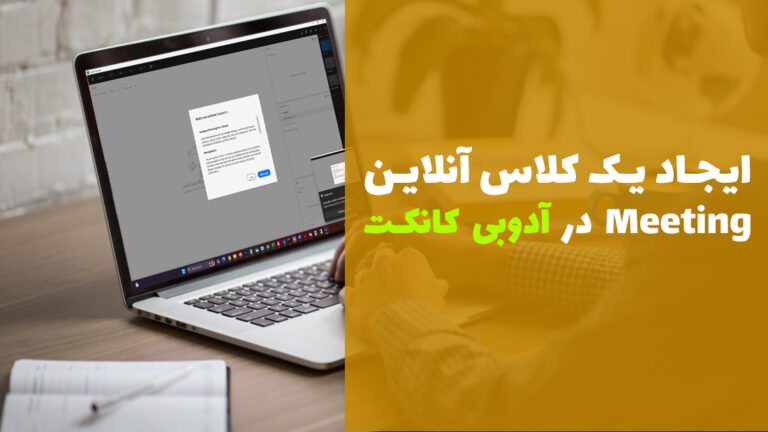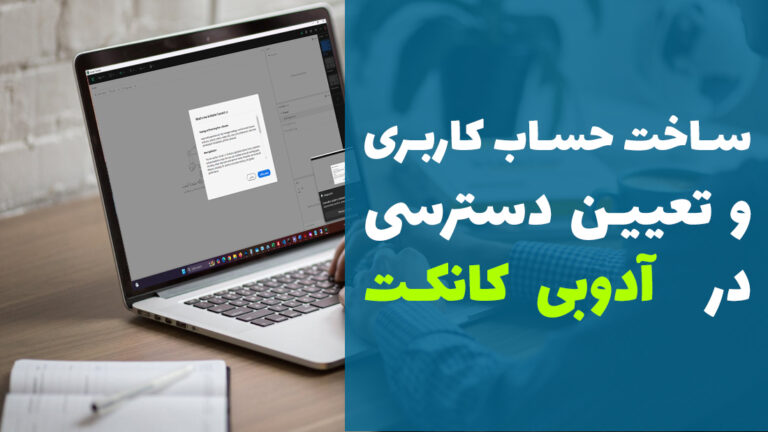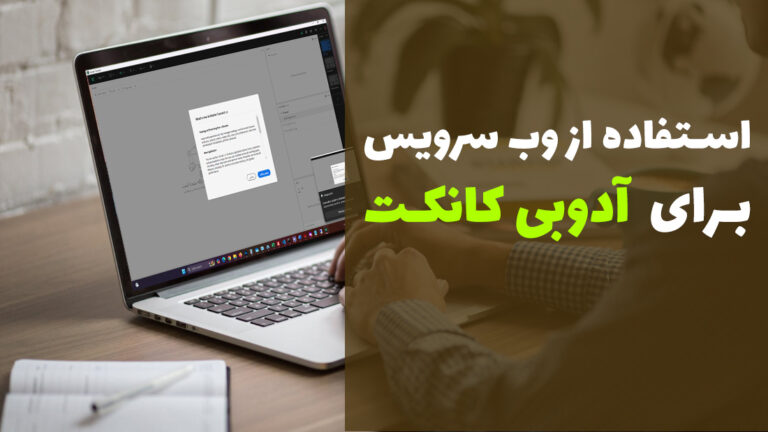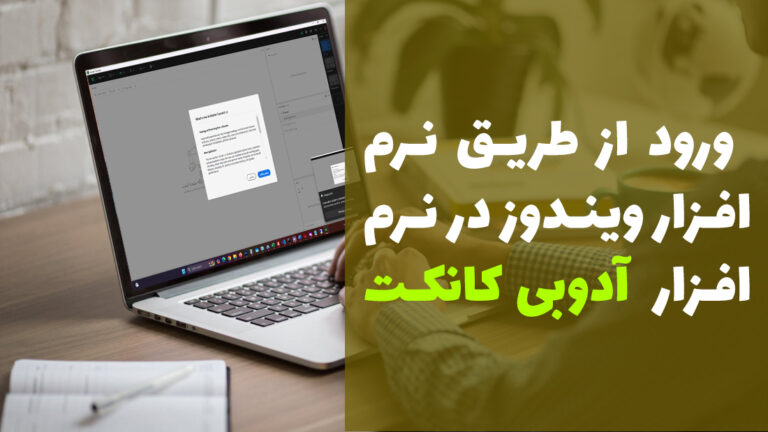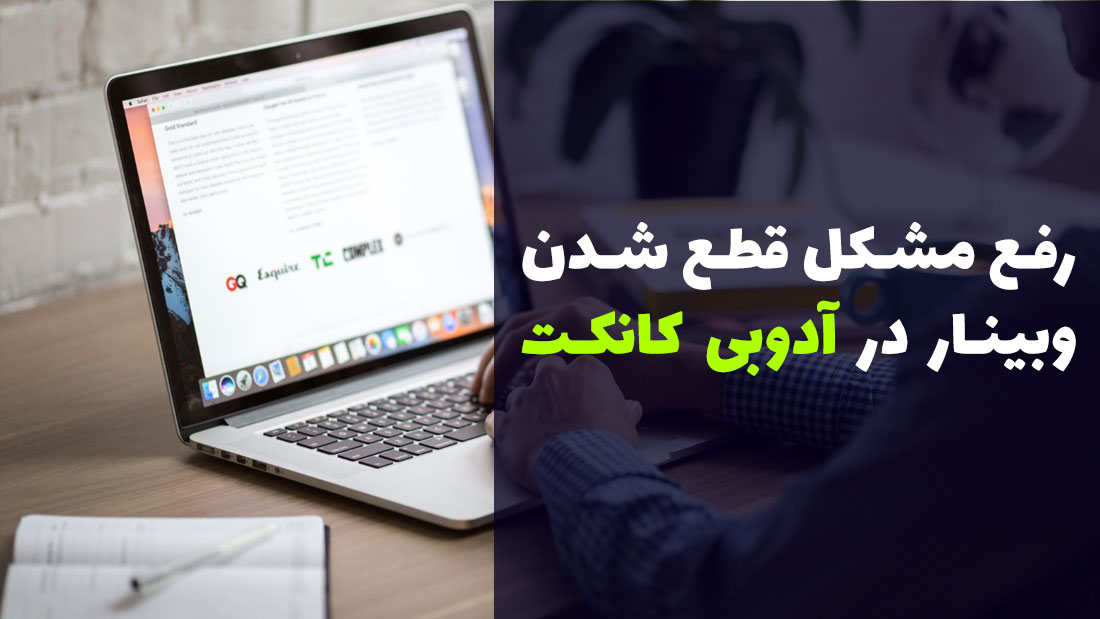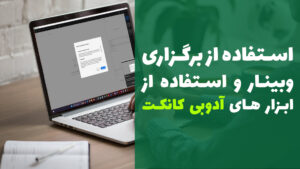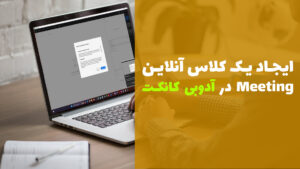یکی از عمده ترین دلایل قطع شدن وبینار کندی سرعت اینترنت کاربر به سرور آدوبی کانکت است. و یکی دیگر میتواند ارسال محتوا از سمت ارائه دهنده باشد. در این صورت مدرس یا برگزار کننده باید برای مدیریت کیفیت سرعت دیگر کاربران تنظیمات وب کم و نمایش دسکتاپ کامپیوتر خود را مدیریت کند. ما در این آموزش قصد داریم چند روش را برای مدیریت هر چه بهتر برگزاری وبینار را به شما آموزش دهیم. در ادامه با این روش ها میتوانید مدیریت وبینار را بهینه کنید.
آموزش کنترل تنظیمات ارائه محتوا (Desktop Sharing) و وب کم مدرس
برای آنکه کیفیت مناسبی برای کاربران وجود داشته باشد. سیستم آدوبی کانکت این قابلیت را دارد که بتوانید کیفیت نمایش تصویر و وبینار را به کاربران خود مدیریت کنید. در این آموزش شما میتوانید وب کم و دسکتاپ خود را جهت نمایش به دیگر کاربران مدیریت کنید. برای شروع نرم افزار ادوبی کانکت خود را باز کنید.
شماره 1 – در قسمت بالای نرم افزار از منو بر روی Meeting کلیک کنید. تا زیر منو باز شود.
شماره 2 – در زیر منو باز شده بر روی Preferences کلیک کنید.
شماره 3 – سپس در تنظیمات Preferences بر روی گزینه Video کلیک نمایید
شماره 4 – در اینجا میتوانید کیفیت ویدیو کنفرانس خود را زیاد یا کم کنید جهت بالا بردن کیفیت ولوم را روی HD و جهت پایین آوردن کیفیت ولوم را به Low هدایت کنید.
شماره 5 – بر روی گزینه Screen Share کلیک نمایید.
شماره 6 – حالا در تنظیمات اشتراک صفحه خود میتوانید از چهار حالت استفاده کنید کمترین حالت به نام Low و بیشترین حالت نمایش کیفیت High می باشد.
سپس بعد از مدیریت و انتخاب تنظیمات روی دکمه Done کلیک نمایید.
آموزش بررسی تست از سرعت اینترنت و کیفیت پاسخ گویی سرور
در این قسمت میخواهیم با بررسی سرعت اینترنت شما و کیفیت سرور وبینار آشنا کنیم. چرا که هر کدام از این موارد میتواند در ارائه وبینار شما تاثیر گذار باشد. هم سرعت اینترنت شما میتواند باعث تداخل در برگزاری وبینار شود و همینطور سرعت و کیفیت سرور منتخب شما.
به طور مثال ما از دو سرور سایت گوگل Google.com و سایت آدوبی آنلاین AdobeOnline.ir جهت پاسخ گویی سرعت سرور استفاده کردیم.
در سیستم عامل خود بر از دو دکمه WIN + R استفاده کنید تا پنجره Run سیستم عامل باز شود سپس در کادر مورد نظر کلمه CMD را تایپ کنید. تا پنجره Command باز شود.
شماره ۷ – در این قسمت کلمه ping adobeonline.ir را تایپ کنید.
شماره ۸ – در این قسمت نتیجه درخواست شما به سرور نمایش داده می شود. هر چقدر Ping Time شما به عدد ۰ نزدیک باشد کیفیت پاسخگویی سرور برای شما بهتر است.
شماره ۹ – حال پس از پاسخگویی اول کلمه ping google.com را بنویسید. و بر روی دکمه Enter کلیک کنید تا نتیجه دوم نمایش داده شود.
شماره ۱۰ – سپس شنا در این قسمت مشاهده می کنید که درخواست چه عددی است.
تذکر – اگر در دو حالت نتیجه اعداد Ping Time بالا بود این نشانه کندی سرعت اینترنت شما می باشد.
شماره ۱۲ – پس از تست سرعت اینترنت نتیجه سرعت آپلود Upload و دانلود Download به شما نمایش داده می شود. توجه داشته باشید که برای آپلود سرعت اینترنت شما باید حداقل ۱ مگابیت بر ثانیه باشد.